মেসেঞ্জারে প্রত্যাহার করা বার্তাগুলি ফোন এবং কম্পিউটার উভয় ক্ষেত্রেই দেখা যেতে পারে। তবে, প্রতিটি ফোন ব্র্যান্ডের এটি করার আলাদা পদ্ধতি রয়েছে।
১. আইফোন ব্যবহার করে মেসেঞ্জারে প্রত্যাহার করা বার্তা দেখুন
অ্যাপল ভক্তদের প্রতি আমার সমবেদনা, বর্তমানে আইফোনে প্রত্যাহার করা বার্তা দেখার বৈশিষ্ট্যটি সমর্থন করে না এবং এটি তৃতীয় পক্ষের অ্যাপ্লিকেশনগুলিকে এটি করার অনুমতি দেয় না। অতএব, যদি আপনি প্রত্যাহার করা বার্তাগুলি পড়তে চান, তাহলে কম্পিউটার বা অন্য ফোনে স্যুইচ করার চেষ্টা করুন।
২. স্যামসাং ফোন ব্যবহার করে মেসেঞ্জারে প্রত্যাহার করা বার্তাগুলি দেখুন
আইফোনের বিপরীতে, স্যামসাং ডিভাইসের জন্য মেসেঞ্জারে প্রত্যাহার করা বার্তা দেখা খুবই সহজ, কেবল এই পদক্ষেপগুলি অনুসরণ করুন:
ধাপ ১: সেটিংস খুলুন > বিজ্ঞপ্তিতে ক্লিক করুন > উন্নত সেটিংসে যান।
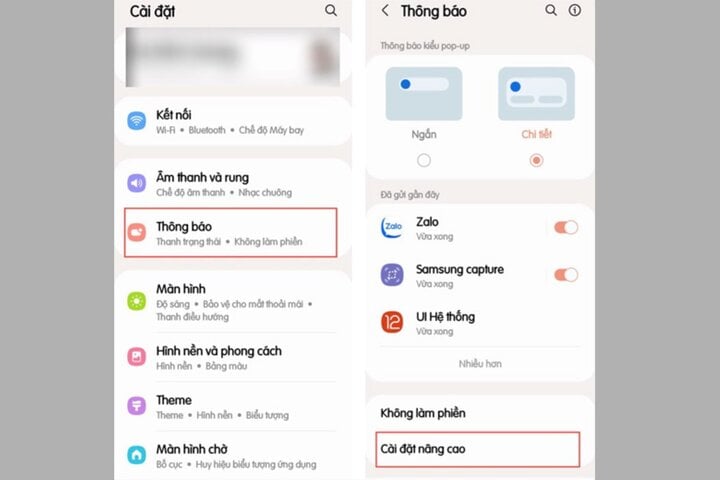
সেটিংস খুলুন > বিজ্ঞপ্তিতে ক্লিক করুন > উন্নত সেটিংসে যান
ধাপ ২: এখানে আপনি নোটিফিকেশন লগ > নির্বাচন করুন। এরপর, পূর্বে প্রত্যাহার করা বার্তার বিষয়বস্তু পর্যালোচনা করতে মেসেঞ্জার অ্যাপ্লিকেশনটি নির্বাচন করুন এবং আপনার কাজ শেষ।
৩. Xiaomi ব্যবহার করে মেসেঞ্জারে প্রত্যাহার করা বার্তাগুলি দেখুন
Xiaomi ফোন ব্যবহার করে মেসেঞ্জারে প্রত্যাহার করা বার্তাগুলি দেখতে, আমরা নোটিফিকেশন লগ বৈশিষ্ট্যটি ব্যবহার করি। তবে, এই বৈশিষ্ট্যটি কিছু ডিভাইসে সংহত করা হয়নি। এই ক্ষেত্রে, প্রত্যাহার করা বার্তাগুলি দেখার জন্য আমরা নিম্নলিখিত পদক্ষেপগুলি সম্পাদন করি:
ধাপ ১: ব্যবহারকারীরা CH Play > Search অ্যাক্সেস করে MIUI Downloader অ্যাপ্লিকেশনটি ডাউনলোড করতে পারবেন।
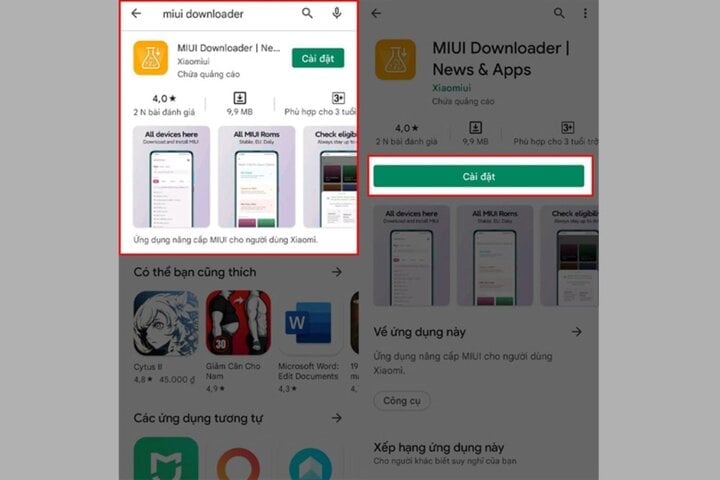
MIUI ডাউনলোডার অ্যাপ্লিকেশন।
ধাপ ২: অ্যাপ্লিকেশনটি ডাউনলোড করার পরে, অ্যাপ্লিকেশনটি খুলুন। ফাংশন বিভাগে, আপনার ডিভাইসে নেই এমন বৈশিষ্ট্যগুলি দেখতে Hid. Features এ ক্লিক করুন > উন্নত বিজ্ঞপ্তি বিভাগে যেতে Adaptive Notifications নির্বাচন করুন।
ধাপ ৩: এখানে আপনি প্রত্যাহার করা বার্তাগুলি পর্যালোচনা করার জন্য বিজ্ঞপ্তি লগ বিভাগে প্রবেশ করতে পারেন। আপনাকে মনে রাখতে হবে যে আপনাকে প্রথমে "বিজ্ঞপ্তি লগ ব্যবহার করুন" চালু করতে হবে।
৪. OPPO ব্যবহার করে মেসেঞ্জারে প্রত্যাহার করা বার্তাগুলি কীভাবে দেখবেন
স্যামসাংয়ের মতোই, OPPO ফোনে প্রত্যাহার করা বার্তা দেখা বেশ সহজ কারণ এতে একটি অন্তর্নির্মিত বৈশিষ্ট্য রয়েছে। ধাপগুলি নিম্নরূপ:
ধাপ ১: সেটিংসে যান > নোটিফিকেশন এবং স্ট্যাটাস বারে ক্লিক করুন > নোটিফিকেশন ম্যানেজমেন্টে যান।
ধাপ ২: বিজ্ঞপ্তি ইতিহাস > বিজ্ঞপ্তি ইতিহাস সক্রিয়করণ বার চালু করুন-এ ক্লিক করুন।
ধাপ ৩: অবশেষে, প্রত্যাহার করা মেসেঞ্জার বার্তাগুলি পড়তে বিজ্ঞপ্তি ইতিহাস বিভাগটি দেখুন।
৫. পিসি, ল্যাপটপ ব্যবহার করে মেসেঞ্জারে প্রত্যাহার করা বার্তাগুলি দেখুন
পিসি, ল্যাপটপে প্রত্যাহার করা বার্তাগুলি দেখতে আপনি History Remove Messages অ্যাপ্লিকেশনটি ব্যবহার করেন।
ধাপ ১: প্রথমে আপনি এই লিঙ্কটি অ্যাক্সেস করে অ্যাপ্লিকেশনটি ডাউনলোড করুন:
https://www.mediafire.com/file/ov8iobdwwr02i51/History_Remove_Messages.rar/file?utm_source=j2team&utm_medium=url_shortener
ধাপ ২: এরপর, Chrome Extensions > Turn on Developer Mode-এ যান।
ধাপ ৩: তারপর “Load unpacked” > “History Remove Messages” নির্বাচন করুন > সেই এক্সটেনশন আইডিটি কপি করুন।
ধাপ ৪: History Remove Messages ফাইলটি এক্সট্র্যাক্ট করা শেষ হলে, util.js ফাইলটি নির্বাচন করুন > “edit” এ ক্লিক করুন > উপরে কপি করা আইডিটি চিত্রে দেখানো অবস্থানে পেস্ট করুন > সংরক্ষণ করতে Ctrl + S টিপুন।
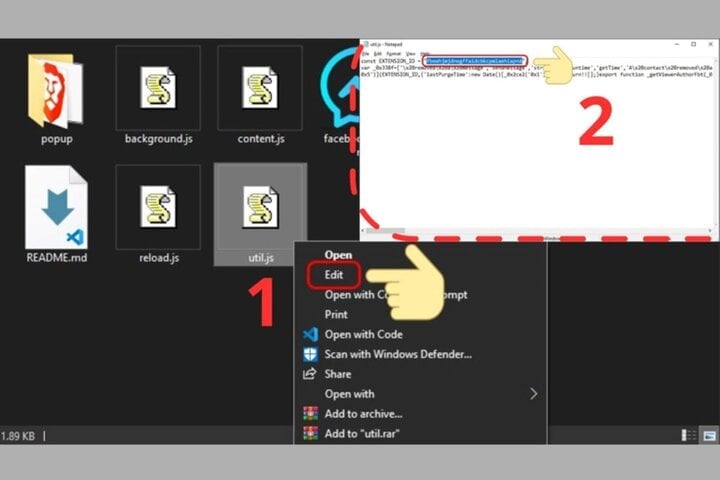
উপরে কপি করা আইডিটি ছবিতে দেখানো অবস্থানে পেস্ট করুন।
ধাপ ৫: এরপর, Chrome এক্সটেনশনে ফিরে যান > History Remove Messages এক্সটেনশন আপডেট করতে রিফ্রেশ আইকনে ক্লিক করুন। অবশেষে, আপনার কম্পিউটারের ব্রাউজার থেকে Messenger অ্যাক্সেস করতে হবে > Messenger অ্যাপ্লিকেশনে মুছে ফেলা বার্তাগুলির সম্পূর্ণ ইতিহাস দেখতে ইনস্টল করা এক্সটেনশন আইকনে ক্লিক করুন।
মেসেঞ্জারে মুছে ফেলা বার্তাগুলি কীভাবে দেখবেন তা উপরে দেওয়া হল, আশা করি এই জ্ঞান আপনাকে সাহায্য করবে।
ট্রুং মন্দির
[বিজ্ঞাপন_২]
উৎস



![[ছবি] প্রধানমন্ত্রী ফাম মিন চিন কিউবার ল্যাটিন আমেরিকান সংবাদ সংস্থার রাষ্ট্রপতিকে অভ্যর্থনা জানাচ্ছেন](/_next/image?url=https%3A%2F%2Fvphoto.vietnam.vn%2Fthumb%2F1200x675%2Fvietnam%2Fresource%2FIMAGE%2F2025%2F12%2F01%2F1764569497815_dsc-2890-jpg.webp&w=3840&q=75)









































































































মন্তব্য (0)